D-Link DIR-300A Настройка на рутера. Подробни инструкции

- 3176
- 322
- Leslie Jacobi
D-Link DIR-300A Настройка на рутера. Подробни инструкции
В тези инструкции ще конфигурираме популярния рутер D-Link Dir-300A. Това е евтин рутер за домашна употреба. За разлика от D-Link DIR-300/A/D1, който вече е прекратен, новият модел се произвежда в нов много необичаен случай под формата на цилиндър. Хубаво е, че за такава цена можете да закупите рутер в такъв необичаен случай.
 Смятам да подготвя статия в близко бъдеще със съвети относно избора на бюджетен рутер за дома. Всъщност поради тази причина придобих D-Link Dir-300A. Тъй като е подходящ за домашна употреба във всички отношения и се отнася до бюджетни модели. Хареса ми самия рутер. Необичаен случай, добро качество на сглобяването, разбираем контролен панел и дори гумени крака, които в бюджетните модели е много рядко.
Смятам да подготвя статия в близко бъдеще със съвети относно избора на бюджетен рутер за дома. Всъщност поради тази причина придобих D-Link Dir-300A. Тъй като е подходящ за домашна употреба във всички отношения и се отнася до бюджетни модели. Хареса ми самия рутер. Необичаен случай, добро качество на сглобяването, разбираем контролен панел и дори гумени крака, които в бюджетните модели е много рядко.
Що се отнася до конфигурацията на този модел, самият процес на практика не се различава от създаването на други D-Link рутери. Но реших да подготвя отделна инструкция, в която да покажа и говоря за всички нюанси. Ще покажа как да свържа DIR-300A, как да преминете към настройките, конфигурирайте рутера за свързване към интернет, конфигурирайте Wi-Fi мрежата, променете паролата и т.н. Д. Мисля, че тази информация е полезна за мнозина. Освен това инструкцията, която включва, не е много информативна.
Можете да конфигурирате рутера от почти всяко устройство, дори от телефона или таблет, свързващ се през мрежовия кабел или от Wi-Fi. Но ако имате стационарен компютър или лаптоп, тогава ви съветвам да конфигурирате рутера от тези устройства. И най-добре в момента на настройката ще се свърже с DIR-300A чрез мрежов кабел.
Връзка и вход към настройките D-Link DIR-300A
Свържете адаптера за захранване към рутера, включете го в изхода и го включете на бутона за захранване на самия рутер.
Ако конфигурирате рутер с компютър или лаптоп, вземете мрежовия кабел, който е включен, и свържете компютъра към рутера. Свързваме кабела към един от 4 -те LAN порта.
В пристанището "Интернет" (той е жълт), свържете интернет. Кабел от вашия интернет доставчик. Между другото, напразно те направиха жълт порт WAN и сложиха жълт мрежов кабел в комплекта. Мнозина ще бъдат объркани.

Ако искате да се конфигурирате чрез свързана от Wi-Fi мрежа, свържете устройството си към безжична мрежа, която маршрутизаторът ще разпространява веднага след включване. Мрежата ще има фабрично име. Най-вероятно това ще бъде "dir-300a".
Паролата за връзка е посочена от долната част на рутера, на стикера. Подписан като "WPS PIN".

Компютърът трябва да бъде свързан към рутера. Връзката може да бъде без достъп до интернет, това е нормално.
След това отваряме всеки интернет браузър и отиваме на адреса 192.168.0.1.
Ако маршрутизаторът поиска потребителското име и парола, тогава посочете администратор и администратор. Адресът за въвеждане на настройките и фабричните параметри също са посочени на стикера от долната част на рутера. Моят рутер веднага ме помоли да променя фабричната парола, която ще продължи да използва дяла на входа на настройките вместо администратор. Измислете и запишете нова парола два пъти. Опитайте се да не го забравите.
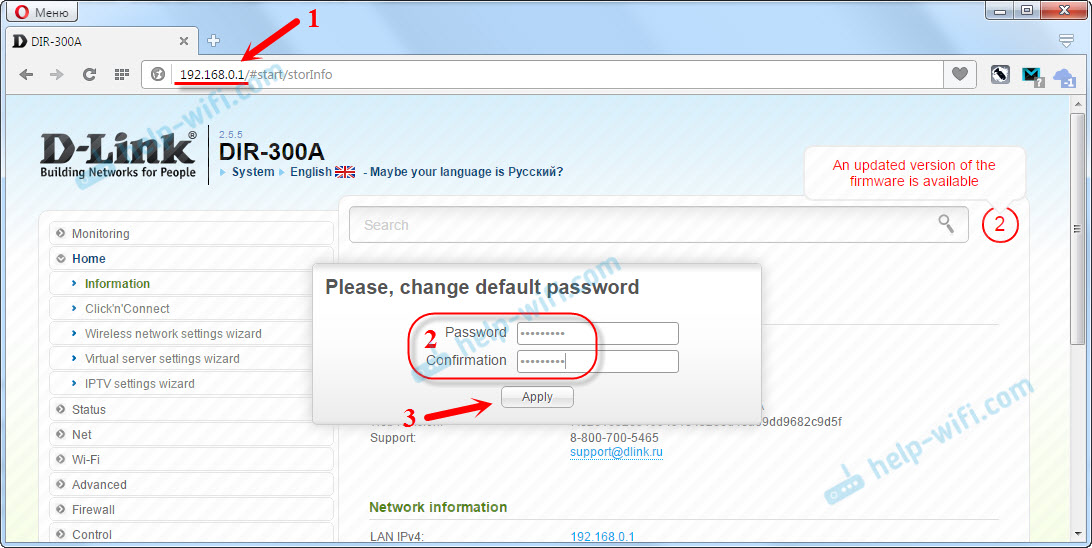
Незабавно променете езика на контролния панел на руски или украински.

Отидохме на страницата Настройки. Ако не можете да отидете на настройките на 192.168.0.1, след това проверете връзката с рутера и вижте съветите от тази статия: https: // help-wifi.Com/oshibki-i-polomki/chto-delath-ne-zaxodit-v-nastrojki-routera-na-192-168-0-1 -li-192-168-1////
Преди да се настроите, ви съветвам да актуализирате фърмуера на рутера. Ако има нова версия. Подготвих отделни инструкции за фърмуера D-Link Dir-300A.Настройка на интернет връзка
Много е важно правилно да конфигурираме нашия D-Link Dir-300A да се свърже с интернет. Ако рутерът не може да се свърже с интернет доставчика, той няма да може да разпространява интернет. Няма смисъл да продължите настройките без това.
Трябва да знаете точно какъв тип връзка с интернет използва вашия интернет доставчик. И всички необходими параметри, които трябва да бъдат зададени за свързване с интернет. Също така би било хубаво да се изясни дали доставчикът е обвързващ на MAC адреса. В противен случай можете да страдате много дълго време с настройките.Ако имате Динамичен тип IP връзка (без обвързване от MAC адрес) и вече сте свързвали кабела от доставчика с рутера, както показах на снимката по -горе, тогава Интернет вече трябва да работи чрез рутера. В настройките, точно на главната страница можете да видите състоянието на връзката. Ако вече е зелено, тогава всичко е наред. Липсва ни този раздел и преминаваме към задаване на Wi-Fi мрежа.

Зелената икона казва, че рутерът вече се е свързал с интернет.
Ако там Обвързване от MAC адрес, Има две опции: Променете MAC адреса на рутера на Mac на компютъра, към който е бил завързан интернет, или се обадете на доставчика, и поискайте да завържете нов MAC адрес на рутера, който е посочен на самото устройство, от По -долу на стикера (Mac ID).Можете да клонирате Mac в раздела WAN, като изберете правилната връзка.

Ако имате доставчик на Beeline, който използва типа връзка - L2TP или TTK, къща.ru, rostelecom с типа връзка - pppoe, тогава тук вече трябва да зададете някои параметри.
Сред украинските доставчици са най -популярни: Home Internet Kyivstar е динамичен тип IP връзка. Доставчик на Volya, има и динамичен IP, но ние се измиваме с обвързване на MAC адреса.
D-Link DIR-300A: Настройка на L2TP връзката на примера на доставчика на Beeline
Влезте в настройките за раздела "Мрежата" - "WAN". Поставете кърлежите близо до връзките, които са там, и щракнете върху бутона "Изтриване". След това щракнете върху бутона "Добавяне".

След това изберете типа връзка, която вашият доставчик използва. За Beeline това е "L2TP + динамичен IP".

Посочете влизането и паролата два пъти, които сте получили, когато се свързвате с интернет. Също така запишете адреса на "VPN сървър". За Beeline това е TP.интернет.Beeline.ru. Проверете дали квадратчето си заслужава "ще бъде свързан автоматично". Кликнете върху бутона „Прилагане“.

Ако сте посочили всичко правилно, тогава рутерът трябва да се свърже с интернет. Връзката ще бъде със зелената икона и състоянието на "Свързано".
PPPOE връзка с DIR-300A (TTK, къща.Ru, Rostelecom)
Точно както показах по -горе, ние създаваме нова връзка и избираме типа PPPoe на връзката.

Посочете входът и паролата, посочени в споразумението за интернет връзка, и щракнете върху бутона „Прилагане“.

Ако маршрутизаторът не иска да се свърже с интернет, тогава се обадете в подкрепа на доставчика и проверете настройките. Най -вероятно, вие неправилно посочвате някои параметри.
Гледайте състоянието на връзката в раздела WAN:
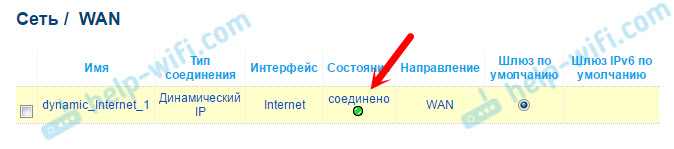
Едва след инсталирането на връзката с интернет, има ли смисъл да продължите настройките на рутера.
Wi-Fi мрежова настройка, инсталиране на парола
Отидете в раздела "Wi -fi" - "Основни настройки". Тук можем да променим името на нашата Wi-Fi мрежа. В полето SSID запишете новото име и щракнете върху бутона „Прилагане“.
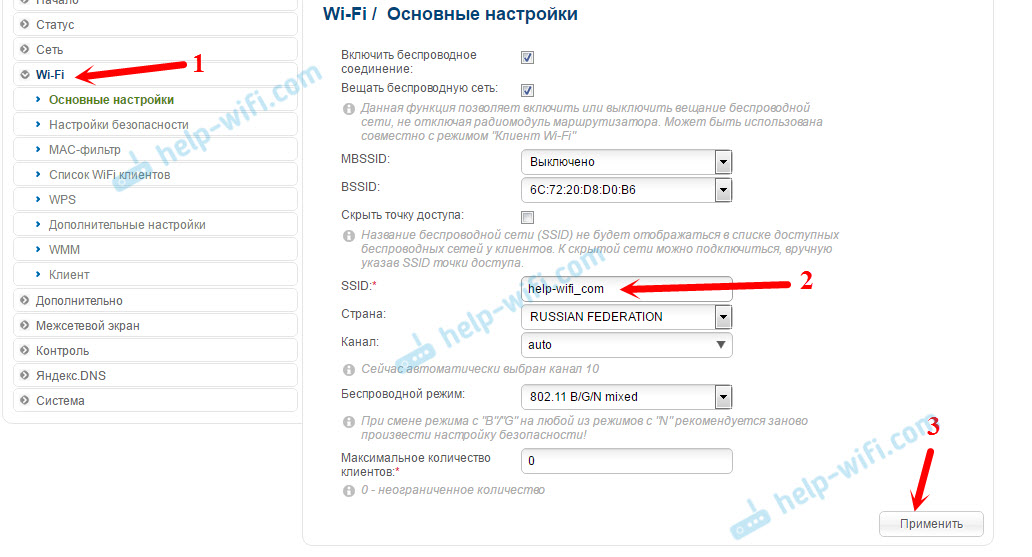
След това отиваме в раздела „Настройки за безопасност“. Тук, в ключа за криптиране на PSK, въведете паролата, която ще бъде използвана за свързване към вашата Wi-Fi мрежа. Щракнете върху „Приложи“.

Всичко, Wi-Fi мрежа е конфигурирана.
Тъй като сме попълнили основните настройки, трябва да запазим параметрите и да рестартираме рутера. Издърпайте курсора в менюто „Система“ и изберете „Запазване“. След това отново носим курсора в "системата" и подбираме "Reload".

След рестартиране ще се появи Wi-Fi мрежа с име, което сте задали в процеса на настройките. За да се свържете с мрежата, използвайте инсталираната парола.
Нека отново разгледаме няколко настройки. Ще покажа как да запазя всички параметри на рутера във файла и да ги възстановя, ако е необходимо.
Създаваме резервно копие на настройките на рутера
Ако всичко работи добре, съветвам ви да направите резервно копие на настройките.
Ако се опитате да въведете настройките на рутера, той ще ви попита името на потребителя и паролата. Променихме паролата в началото на настройките. Фабричен администратор и администратор.

Издърпайте курсора в точката „Система“ и изберете „Вземете копие на настройките“.
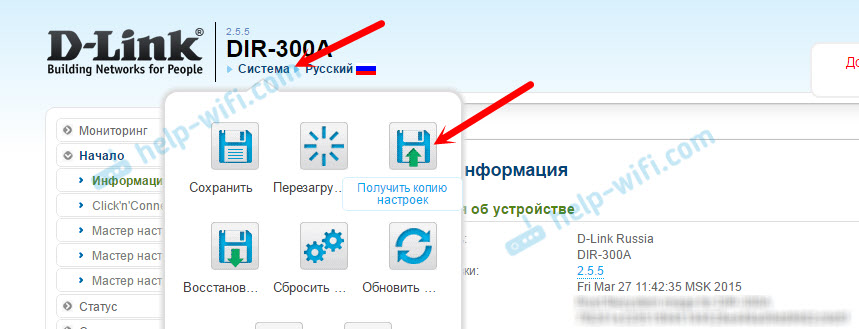
Запазете файла на компютъра, на надеждно място. Ако е необходимо, ще бъде възможно да се възстановят настройките от файла в раздела "Система" - "Конфигурация".
Така че приключихме с настройката на този "обувка". Надявам се, че сте успели и сте настроили своя D-Link Dir-300A. Можете да задавате въпроси в коментарите. Най-добри пожелания!
- « Независимо дали TP-Link TL-WR842nD (RU) работи с Intertelecom модеми?
- Предаваме голям файл чрез интернет. Прости начини »

